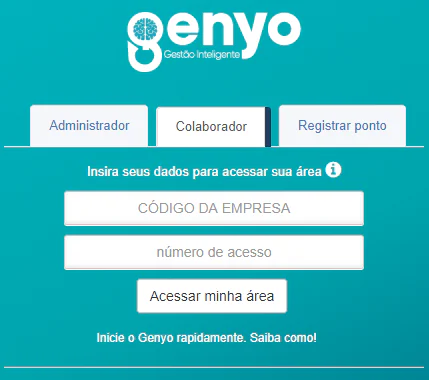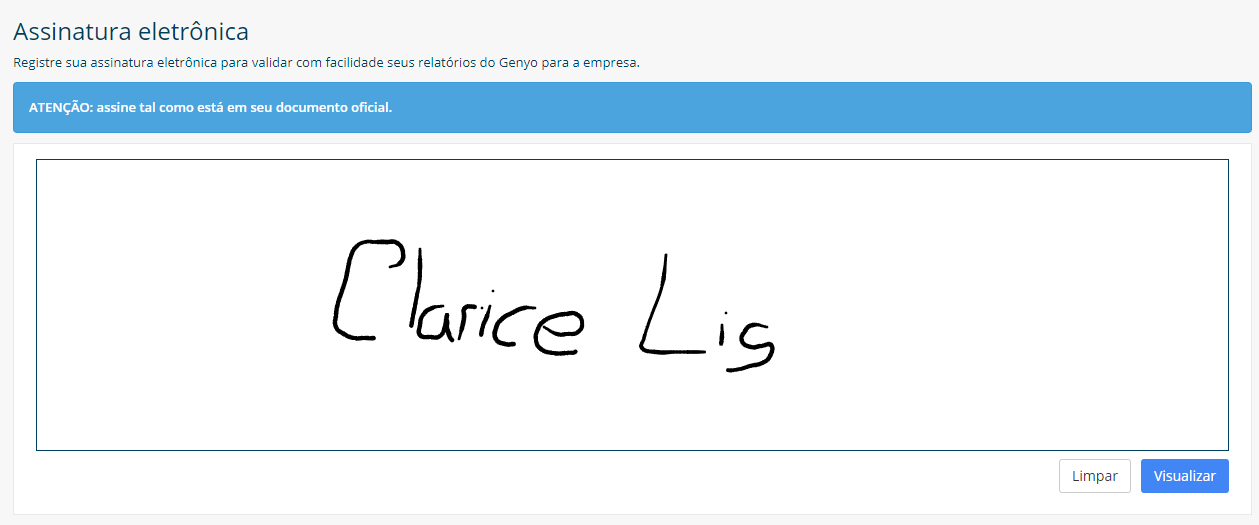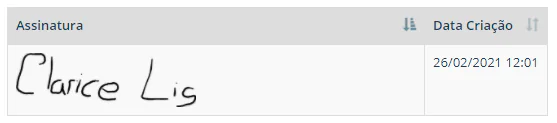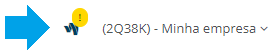Procedimento
A funcionalidade Assinatura Eletrônica serve para facilitar a interação entre o colaborador e a empresa para assinar os relatórios do controle de ponto eletrônico digital Genyo. É muito fácil utilizá-la e vamos te mostrar abaixo o passo a passo para que isso seja feito! ?
Como criar sua assinatura eletrônica no Genyo
Se no seu cadastro do Genyo você possuir um endereço de e-mail, significa que você receberá uma mensagem convidando para criar sua assinatura eletrônica de colaborador no Genyo. Se não recebê-lo:
– Acesse a área web ou o navegador do celular em app.genyo.com.br e clique na aba “Colaborador”;
– Entre com o respectivo código da empresa e também o número de acesso;
– Clique na notificação vermelha de “Criação de assinatura”, no canto superior direito do sistema;
– Escreva sua assinatura eletrônica, tal como é em seu documento oficial;
Observação: Se necessário, o colaborador consegue corrigir a assinatura nesse momento.
Atenção: depois de salva, a assinatura não pode ser modificada.
– Quando estiver com a assinatura pronta, basta clicar em “Salvar”.
Prontinho!
Agora basta aguardar sua empresa lhe enviar um documento para você conferir e aplicar sua assinatura nesse relatório.
Como realizar a assinatura eletrônica de um documento
Quando o administrador enviar um relatório para ser assinado, o colaborador deve:
– Acessar a área web ou o navegador do celular em app.genyo.com.br;
– Entrar com o respectivo código da empresa e também o número de acesso;
– Clique na notificação amarela de “Assinatura de documento” no topo do sistema
– Faça os filtros necessários e clique em “Buscar”.
Você como colaborador consegue verificar:
- se o relatório enviado está correto;
- se necessário, pode fazer uma contestação do relatório;
- se estiver de acordo, basta clicar no ícone verde “Assinar documento”.
– Registre uma foto do rosto para completar a assinatura.
– Clique em “Assinar”.
Prontinho!
Agora que você já assinou seu relatório para a empresa, você pode baixá-lo e imprimi-lo se desejar!
Veja também
→ Como a empresa configura e disponibiliza a funcionalidade Assinatura Eletrônica